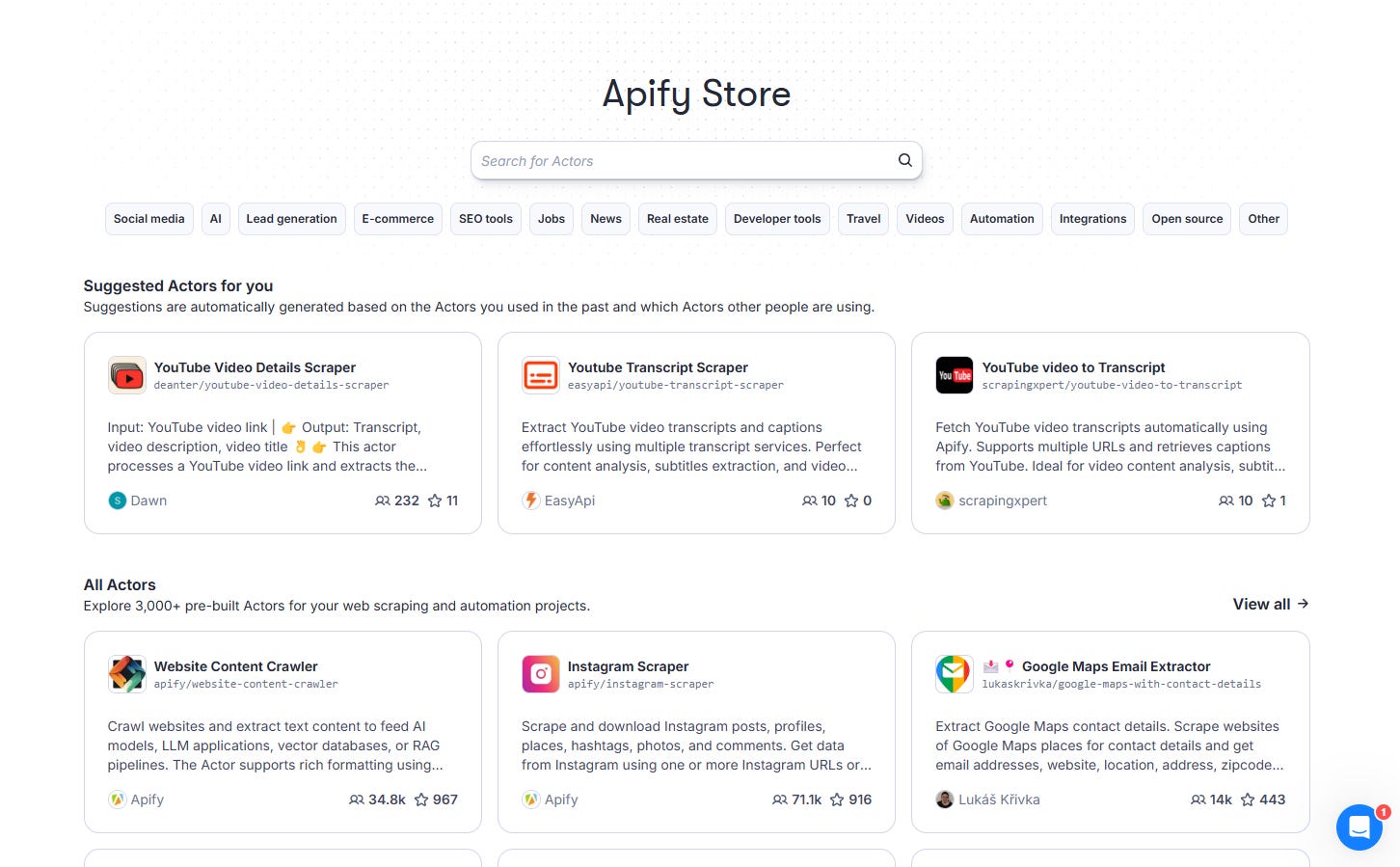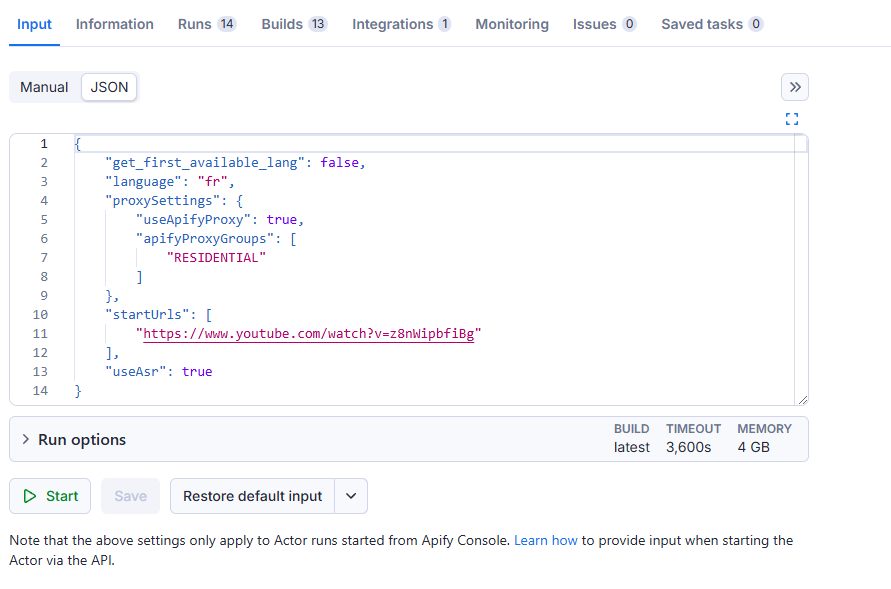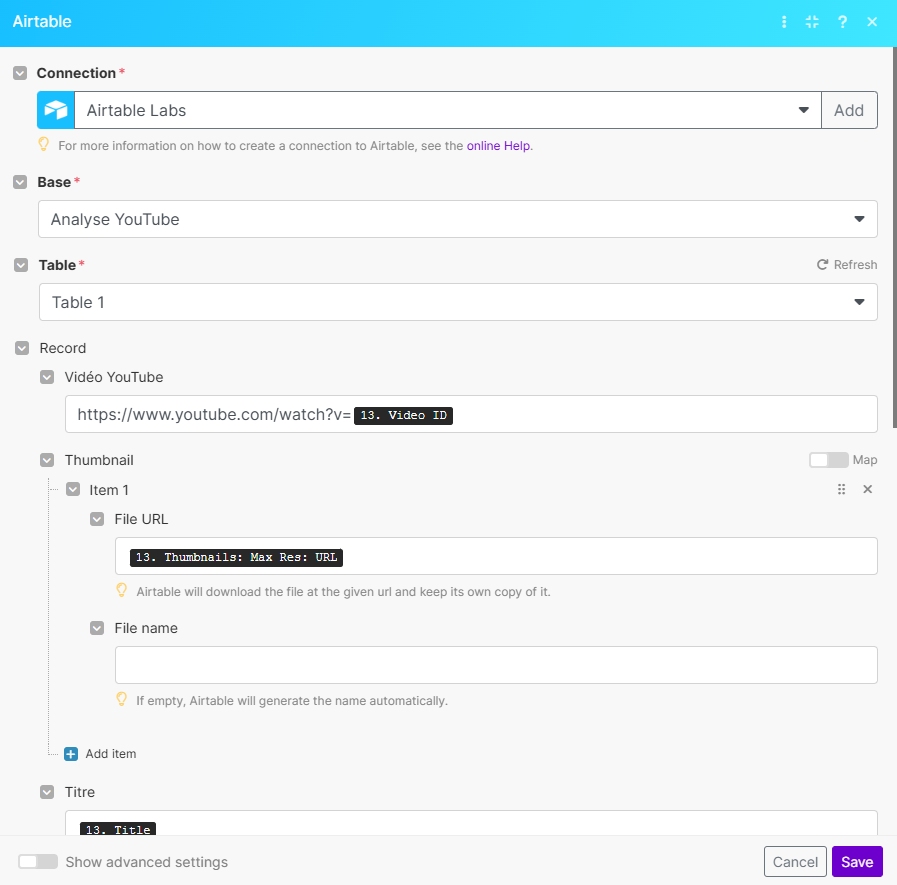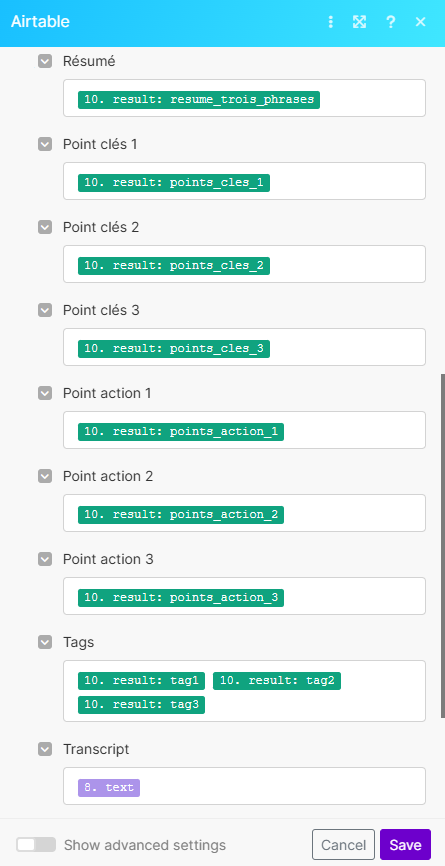#26 : Comment extraire un maximum de valeur de YouTube grâce à l’automatisation ?
Transforme YouTube en machine à apprendre
Introduction
👋 Hey !
Cette semaine, on explore deux nouveaux modules Make.com :
YouTube (le titre de l’article te donne un indice 😅)
Apify : un outil de scraping ultra-puissant, assez méconnu en France.
Je suis un gros consommateur de YouTube – c’est un excellent moyen de rester à jour sur l’IA, l’automatisation et le marketing. Mais avec la tendance aux vidéos de 40 minutes et plus, difficile de tout regarder sans y passer des heures.
👉 J’ai donc automatisé un système pour extraire de chaque vidéo :
✅ Un résumé clair et concis
✅ 3 points clés et enseignements
✅ 3 façons d’appliquer ces enseignements à mon activité
Parfois, ce résumé me suffit et je ne regarde pas la vidéo. D’autres fois, il me donne envie d’aller plus loin et de tout visionner.
L’objectif : un scénario qui récupère une vidéo YouTube, extrait les sous-titres, puis génère un résumé structuré grâce à l’IA.
👉 Voici comment fonctionne le scénario :
1️⃣ Scraping des sous-titres YouTube
2️⃣ Stockage dans Airtable
3️⃣ Envoi à OpenAI pour une synthèse intelligente
4️⃣ Mise en forme et stockage final
🎥 J’ai lancé ma chaîne YouTube !
Pour l’instant, il n’y a pas encore de vidéos, mais ça arrive très vite !
Voici ce que je prévois :
Reprendre les 26 scénarios de cette newsletter et les expliquer en vidéo
Des vidéos spéciales sur certains outils (comme Apify ou Phantombuster)
Des scénarios d’automatisation plus complexes, difficilement transposables en format écrit
T’as d’autres idées de concepts vidéo ? 🎬 Dis-moi ici !
Et surtout, abonne-toi dès maintenant pour ne pas manquer la première vidéo :
🙏 Envie de me soutenir ?
Crée un compte Make avec ce lien affilié (tu auras 1 mois gratuit)
Prends rendez-vous avec moi pour discuter automatisation
Propose une idée de scénario qui pourrait devenir le sujet d’un prochain article.
Abonne toi à ma chaîne YouTube
🛠️ Ma boîte à outil
On m’a souvent demandé de lister les outils que j’utilise au quotidien. Ils sont tous référencés dans ce Notion. Nouveauté cette semaine : Softr
📁 Gumroad
Tu peux télécharger le blueprint de ce scénario directement sur Gumroad.
💡 Pour ceux ne connaissant pas, les blueprints permettent d’importer l’ensemble des modules avec leurs paramétrages (comme les prompts OpenAI) des scénarios Make.com. Il suffit de créer un nouveau scénario, cliquer sur les trois petits points dans la barre du bas et "Import blueprint".👁️ Présentation du scénario
✅ Quel est l’objectif du scénario ?
Extraire automatiquement un résumé des vidéos YouTube en analysant les sous-titres.
⚙️ Comment fonctionne ce scénario ?
Collecte des données
Le module YouTube déclenche le scénario et récupère les informations clés de la vidéo (titre, auteur, description, etc.).
Apify extrait automatiquement les sous-titres pour une analyse approfondie.
Formatage et analyse
Les données sont nettoyées et structurées avant d’être envoyées à OpenAI.
OpenAI génère un résumé clair et pertinent en identifiant les points clés.
Stockage
Tout est centralisé dans Airtable, créant ainsi une base de connaissances des vidéos intéressantes à visionner ou exploiter plus tard.
💡 Idée bonus : Ajoute un score de pertinence pour filtrer les vidéos !
Tu peux demander à ChatGPT d’attribuer une note sur 5 en fonction de critères qui comptent pour toi :
✅ La vidéo est concrète et actionnable
✅ Elle traite d’un secteur spécifique (ex. IA, automatisation, marketing)
✅ Elle propose des exemples ou études de cas
En définissant tes propres critères, tu pourras rapidement identifier si une vidéo vaut le coup d’être regardée en entier ou simplement résumée.🛠️ Quelles applications sont nécessaires à ce scénario ?
YouTube : Source des vidéos et extraction des sous-titres.
Apify : Scraping avancé si les sous-titres ne sont pas disponibles directement.
Airtable : Stockage structuré des données.
OpenAI : Analyse et synthèse du contenu.
Make.com : Pour orchestrer l’automatisation.
💰 Quel est le coût estimé du scénario ?
Make.com : Un compte gratuit suffit pour tester
OpenAI : Quelques centimes par résumé généré
Apify : Le compte gratuit te permet de scraper plus de 300 vidéos par mois (dépend de la longueur de la vidéo).
📊 Exemples d’analyse réalisée par l’IA
🧑🏫 Etapes pour créer ce scénario
Étape 1 : Connexion avec YouTube
La connexion entre Make.com et YouTube est relativement simple, tout se fait depuis l’interface.
Ajoutes le module “YouTube - Watch Videos in a Playlist”, ce sera le trigger de notre scénario.
Tu l’auras compris, il te faut une playlist dédiée pour les vidéos à analyser :
✅ Quand tu tombes sur une vidéo intéressante, tu l’ajoutes à cette playlist en un clic.
✅ Fini les onglets ouverts partout ou les vidéos perdues dans l’historique.
Petit détail à prendre en compte : Apify nécessite une langue de sous-titres définie.
Si tu regardes des vidéos en anglais et français, il te faudra deux playlists selon la langue de la vidéo :
[FR] Vidéos à analyser
[EN] Vidéos à analyser
Chaque playlist déclenchant son propre scénario Make.
Pour retrouver l’ID de ta playlist :
1️⃣ Ajoute une vidéo test à ta playlist.
2️⃣ Va sur YouTube → Playlists (menu de gauche).
3️⃣ Lance ta playlist et regarde l’ID dans l’URL.
Ensuite tu choisis le nombre maximum de vidéo que tu souhaites analyser à chaque lancement de scénario.
Etape 2 : Récupération des sous-titres avec Apify
Je ferai une vidéo dédiée à Apify, mais pour résumer, vois-le comme une marketplace de scrapers.
👉 Comment ça marche ?
Apify regroupe des milliers d’"Actors", créés soit par la communauté, soit par Apify eux-mêmes.
Un Actor, c’est un scraper clé en main qu’on peut déclencher soit directement sur Apify, soit via Make grâce au module dédié.
Pour ce scénario, j’ai trouvé un Actor parfait : “YouTube Video Subtitles (captions) Scraper”.
Il permet de récupérer les sous-titres d’une ou plusieurs vidéos YouTube en lui donnant simplement l’URL.
Le paramétrage est très simple, on indique l’URL, la langue de la vidéo et on lance l’actor. Quelques secondes après on se retrouve avec ce genre de résultat :
L’idée est simple : comme avec PhantomBuster, on va configurer le scraper une seule fois dans l’interface Apify, puis le piloter via Make.
Connexion Apify → Make
1️⃣ Ajoute le module “Apify - Run an Actor” dans ton scénario Make.
2️⃣ Récupère ton token API :
Va dans Apify → Paramètres → API & Integrations
Copie ton Personal API Token et colle-le dans Make
3️⃣ Dans Apify, sélectionne ton Actor et récupère le JSON d’input qu’Apify fournit.
Dans le JSON, assure-toi d’ajouter l’ID de la vidéo après la structure d’URL de YouTube :
👉 “https://www.youtube.com/watch?v=” + {{video_id}}
Etape 3 : Create a Record Airtable
Ce module peut être ajouté dès maintenant ou à la toute fin du scénario.
Si tu places "Airtable - Create a Record" en dernier, tu économises une opération, car "Airtable - Update a Record" ne sera pas nécessaire.
Du coup on ajoute le module soit ici ou à la fin et on map les champs qu’on souhaite ajouter dans notre Airtable, j’ai fait le choix de créer ces champs dans mon Airtable :
Vidéo YouTube (le lien)
Thumbnail
Titre
Auteur
Résumé
Point clés 1
Point clés 2
Point clés 3
Point action 1
Point action 2
Point action 3
Tags
Transcript
Les champs Transcript et Tags sont intéressants car avec le temps, ta base Airtable deviendra un vrai moteur de recherche. Par exemple, ressortir toutes les vidéos qui ont le tag “AI” ou “Lead Gen” ou filtrer des mots-clés dans les transcripts.
Suite au module Airtable, j’ai ajouté un module “Sleep” de 5 secondes afin de m’assurer de la fin du scrap.
Etape 4 : Récupération des sous-titres
Ensuite on ajoute le module “HTTP - Make a Request” pour récupérer les sous-titres.
Pour cela on va utiliser l’URL d’API d’Apify : https://api.apify.com/v2/datasets/DatasetId/items?format=json
Tu récupère le DatasetId dans le module “Apify - Run an Actor”
Voici un exemple d’output que tu vas récupérer :
L’un des points frustrants du scraping, c’est que chaque bloc de sous-titres récupéré contient des métadonnées répétées (description, auteur, etc.).
Notre objectif va être de concaténer les blocs textes ensemble afin d’avoir un script complet.
Etape 5 : Concaténation des sous-titres
Pour concaténer les différents “text” on va utiliser deux modules :
Parse JSON : Afin de structurer la data en Bundle
Text aggregator : Afin de mettre bout à bout l’ensemble des “text”
Ici on choisi bien le module Parse JSON comme source, on regroupe par Video Description et on map le text.
Voici le rendu
⚠️ Ajoute bien un espace dans le champ “Separator” afin d’avoir un script cohérent sinon tes blocs de text vont s’ajouter les uns après les autres sans espace.Etape 6 : Analyse par l’IA
Maintenant qu’on a un script entier, on peut le donner à l’IA pour qu’elle l’analyse et nous en ressorte une synthèse.
Pour cela on ajoute le module “OpenAi - Create a Chat Completion”.
Je te recommande de prendre le modèle 4o-mini, c’est largement suffisant pour cette tâche “simple” (ce conseil va très mal vieillir au vu de la vitesse de sortie des nouveaux modèles).
Ensuite, j’ai ajouté un Message System :
Tu es un expert en résumé de contenu vidéo. Tu vas recevoir un transcript brut d’une vidéo YouTube ainsi que sa description pour plus de contexte. Ta mission est de générer un résumé structuré et concis, en supprimant tout contenu non pertinent et en mettant en avant uniquement les informations essentielles.Puis mon Message User :
Voici le transcript brut de la vidéo :
```{{8.text}}```
Voici la description de la vidéo :
```{{13.description}}```
Génère un résumé structuré au format JSON en respectant strictement cette structure :
```json
{
"resume_trois_phrases": "[Résumé ultra-concis de la vidéo en trois phrases]",
"points_cles_1": "[Enseignement 1 à tirer de la vidéo]",
"points_cles_2": "[Enseignement 2 à tirer de la vidéo]",
"points_cles_3": "[Enseignement 3 à tirer de la vidéo]",
"points_action_1": "[Action 1 à mettre en place grâce aux enseignements de la vidéo]",
"points_action_2": "[Action 2 à mettre en place grâce aux enseignements de la vidéo]",
"points_action_3": "[Action 3 à mettre en place grâce aux enseignements de la vidéo]",
"tag1": "[Donne moi le mot-clé 1 qui me permet de référencer cette vidéo]",
"tag2": "[Donne moi le mot-clé 2 qui me permet de référencer cette vidéo]",
"tag3": "[Donne moi le mot-clé 3 qui me permet de référencer cette vidéo]"
]
}
Tu peux prendre de la liberté dans le prompt et spécifier quelle est ton activité pour que l’IA optimise les points clés et points d’action en fonction de ton besoin.
Dans Response Format, renseigne JSON Object. Cela te facilitera la vie pour mettre à jour ton Airtable.
Voici l’output pour la vidéo d’Underscore_ :
Ensuite il te reste plus qu’à récupérer les différents champs que tu souhaites maper dans ton Airtable, voici un exemple :
🏁 Félicitations le scénario est fini ! 🏁
Désormais, dès qu’une vidéo t’intéresse, il te suffit de l’ajouter à ta playlist, et le scénario fera le reste :
✅ Analyse des points clés
✅ Synthèse des enseignements
✅ Actions concrètes à mettre en place
Tout ça sans avoir à regarder la vidéo en entier !
N’hésite pas à me faire tes retours en commentaire sur ce scénario.
➡️ Tu préfères un format vidéo pour expliquer le scénario ?
➡️ Tu as des critiques constructives à faire ?